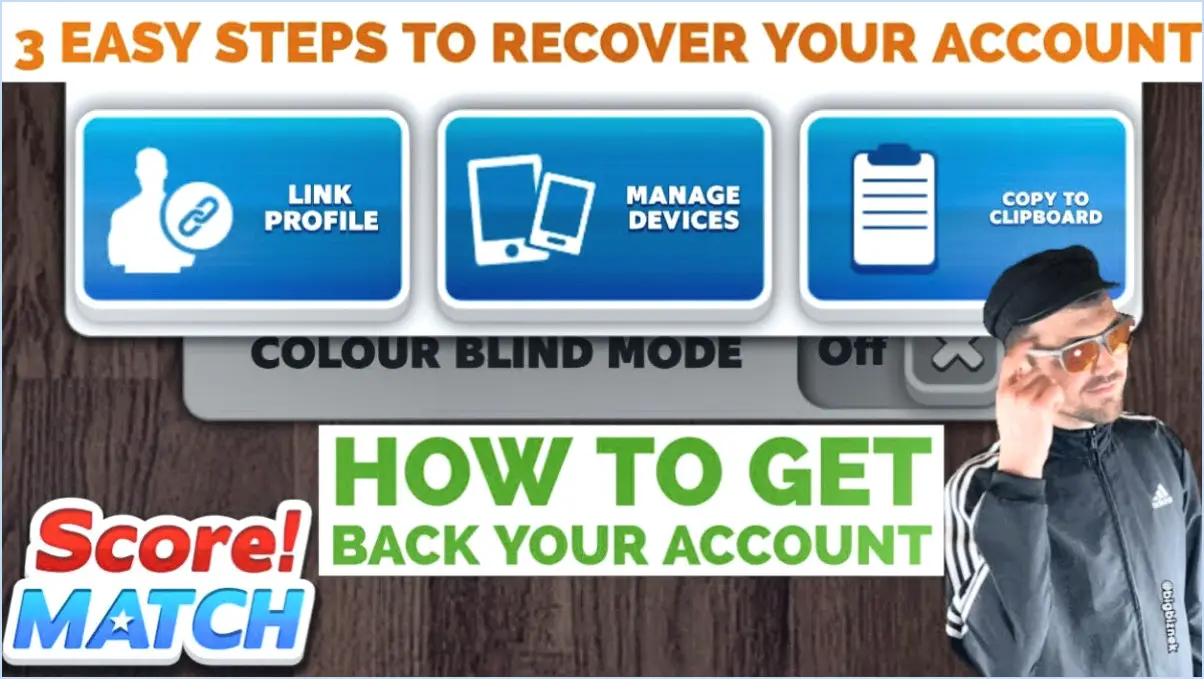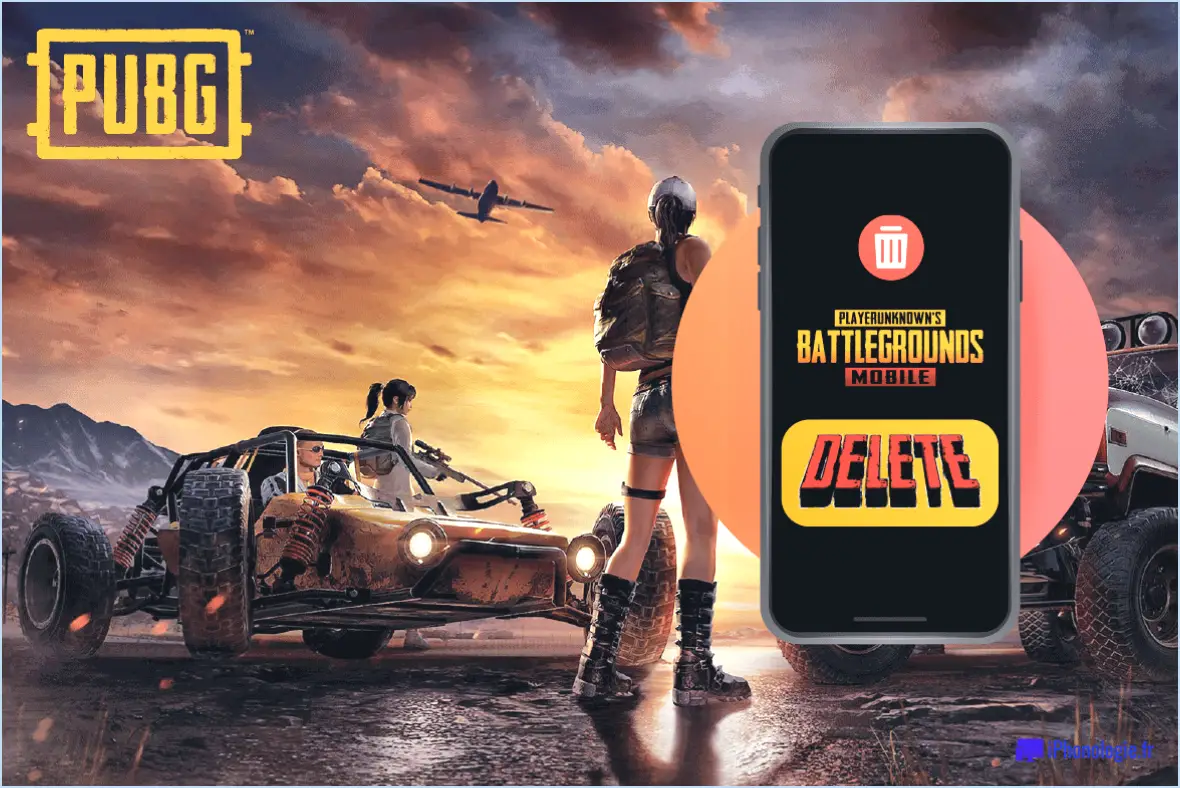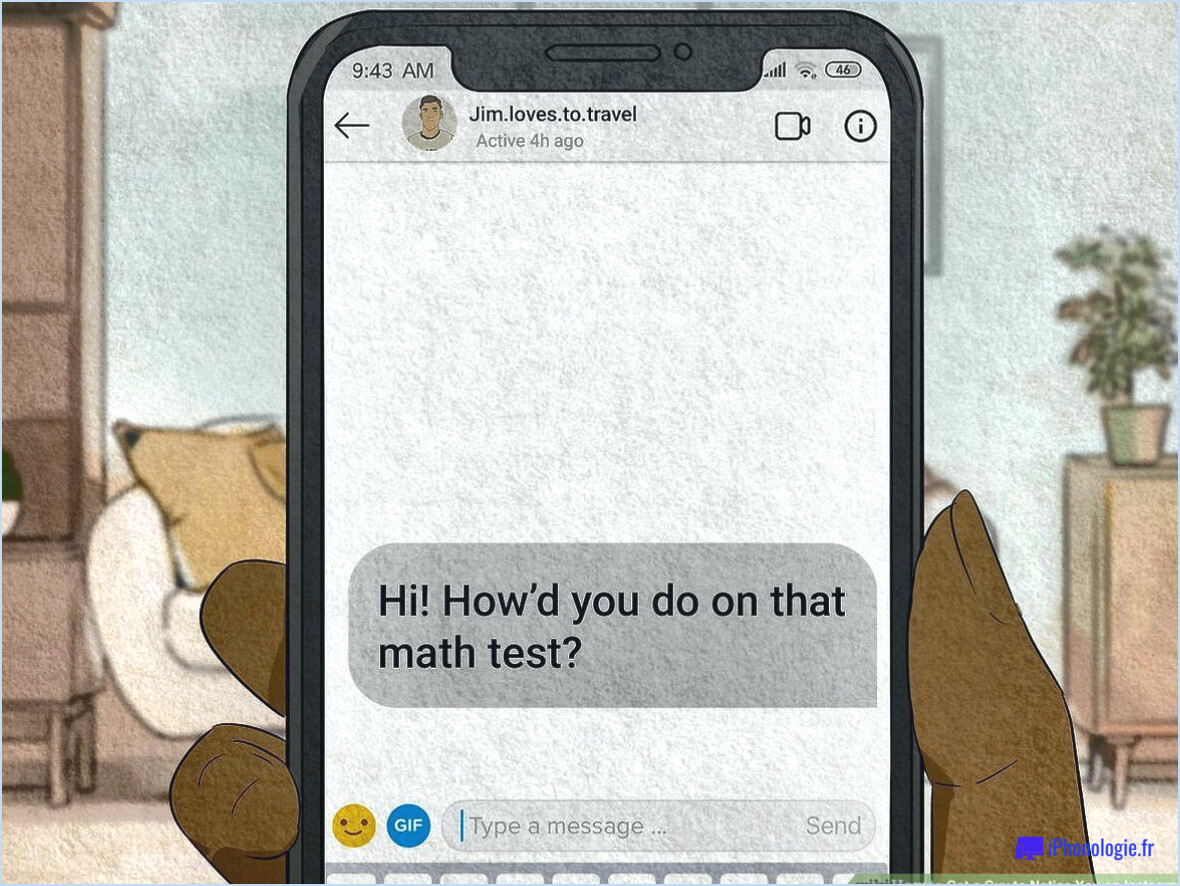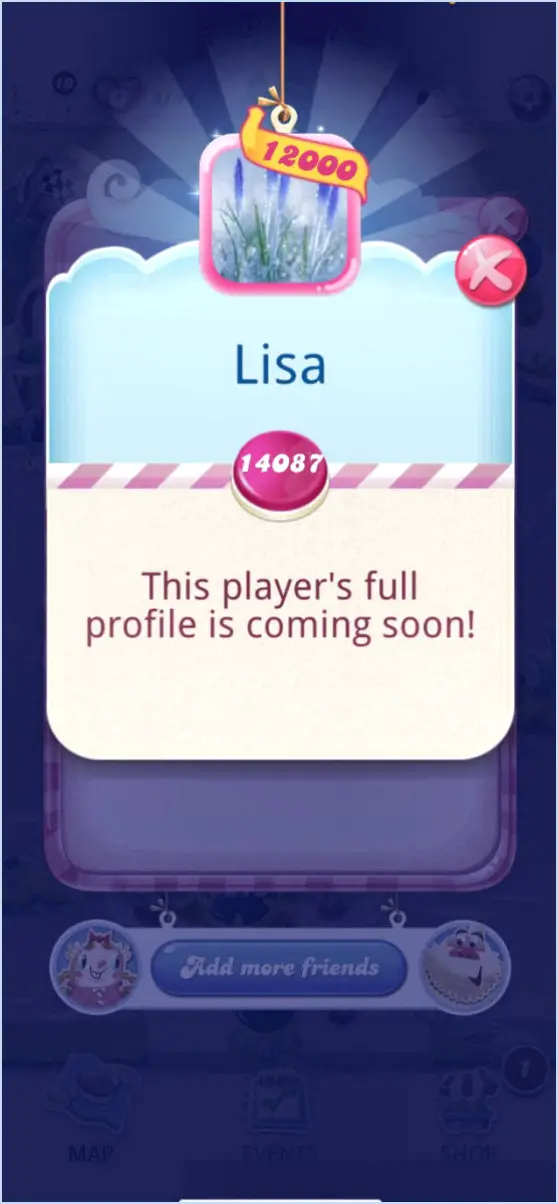Comment connecter des haut-parleurs à la ps4?
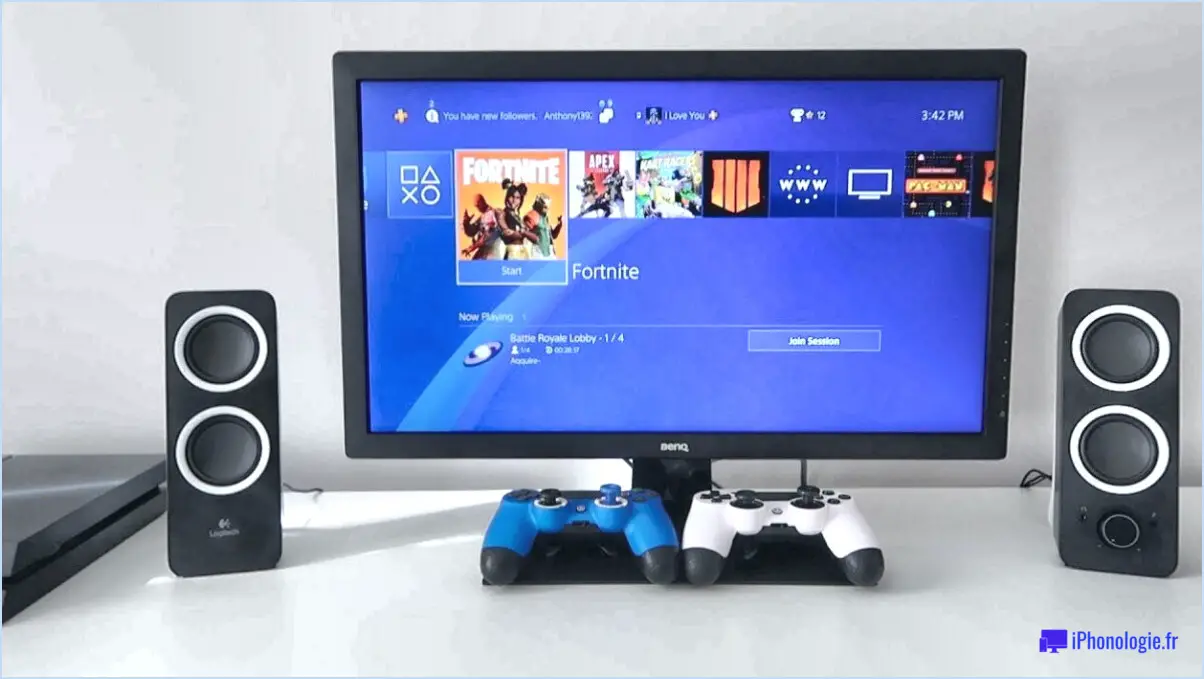
Pour connecter des haut-parleurs à votre PS4, vous avez plusieurs options pour obtenir une expérience audio optimale :
- Connexion directe à la prise audio :
Vous pouvez connecter des haut-parleurs directement à votre PS4 à l'aide de la prise audio prise audio de la console. Procédez comme suit :
- Localisez la prise prise audio de 3,5 mm sur votre manette PS4 ou sur la console elle-même.
- Branchez une extrémité d'un câble 3,5 mm dans la prise audio de la PS4.
- Branchez l'autre extrémité du câble dans la prise ou le port auxiliaire de votre système de haut-parleurs.
- Allumez votre PS4 et vos enceintes. Réglez le volume sur les deux appareils si nécessaire.
- Connexion HDMI via un téléviseur ou une barre de son :
Si vous utilisez un téléviseur ou une barre de son comme intermédiaire, voici ce que vous devez faire :
- Connectez votre PS4 au téléviseur ou à la barre de son à l'aide d'un câble HDMI. HDMI.
- Configurez votre téléviseur ou votre barre de son pour recevoir l'entrée HDMI de votre PS4.
- Connectez vos haut-parleurs à l'entrée HDMI du téléviseur ou de la barre de son. de la télévision ou de la barre de son. Il peut s'agir d'une prise audio de 3,5 mm, de câbles RCA ou d'un système audio optique.
- Assurez-vous que tous les appareils sont sous tension et sélectionnez l'entrée appropriée sur votre téléviseur ou votre barre de son.
- Connexion audio optique (alternative) :
Si vos haut-parleurs sont dotés d'un connecteur entrée audio optique vous pouvez utiliser un câble audio optique:
- Connecter une extrémité du câble optique au sortie audio optique de votre PS4.
- Connectez l'autre extrémité du câble à l'entrée optique de vos haut-parleurs.
- Ajustez les paramètres audio sur votre PS4 pour acheminer le son via la sortie optique.
- Haut-parleurs Bluetooth (option limitée) :
Bien que la PS4 ne prenne pas en charge les connexions directes de haut-parleurs Bluetooth, vous pouvez utiliser un haut-parleur transmetteur Bluetooth connecté à la prise audio ou à la sortie optique de votre PS4. Associez ce transmetteur à vos haut-parleurs Bluetooth.
N'oubliez pas que la qualité de votre sortie audio peut varier en fonction des capacités de votre système de haut-parleurs. Assurez-vous que vos haut-parleurs sont alimentés, correctement connectés et que la source d'entrée appropriée est sélectionnée sur eux. Il est également conseillé de consulter les manuels d'utilisation de vos appareils pour obtenir des instructions spécifiques.
Peut-on connecter une PS4 à un haut-parleur Bluetooth?
Oui, vous pouvez connecter une PS4 à un haut-parleur Bluetooth. Pour ce faire, assurez-vous que votre enceinte Bluetooth est allumée et en mode d'appairage. Ensuite, accédez au menu Paramètres de votre PS4, allez dans Appareils > Périphériques Bluetooth. La PS4 recherche les périphériques Bluetooth disponibles. Choisissez votre enceinte Bluetooth dans la liste et appuyez sur le bouton Connecter.
Comment connecter ma PS4 à un haut-parleur Bluetooth sans prise auxiliaire?
Pour connecter votre PS4 à un haut-parleur enceinte Bluetooth sans port auxiliaire, procédez comme suit :
- Vérifiez la compatibilité : Vérifiez que votre enceinte Bluetooth est compatible avec la PS4.
- Solution auxiliaire : La PS4 n'étant pas compatible avec la technologie Bluetooth, utilisez un haut-parleur câble auxiliaire pour connecter le haut-parleur.
- Réglages de la sortie audio : Configurez la sortie audio de votre PS4 pour acheminer le son via le haut-parleur connecté.
Malheureusement, en raison de l'absence de la fonctionnalité Bluetooth intégrée, l'utilisation d'un câble auxiliaire reste la principale méthode pour connecter une PS4 à un haut-parleur Bluetooth.
Qu'est-ce que le port AUX sur la PS4?
Le port AUX sur PS4 est un prise audio de 3,5 mm qui vous permet de connecter un casque ou un haut-parleur externe à la console.
Comment connecter ma PS4 à mon PC sans fil?
Pour connecter sans fil votre PS4 à votre PC, procédez comme suit :
- ShareFactory ou PS4 Media Player : Utilisez des programmes tels que ShareFactory ou PS4 Media Player pour projeter l'écran de votre ordinateur sur votre téléviseur.
- Lecture à distance : Utilisez l'application Remote Play pour diffuser et contrôler vos jeux PS4 sur votre PC.
- Second Screen : Envisagez d'utiliser l'application Second Screen pour une connexion transparente entre votre PS4 et votre PC.
Assurez-vous que les deux appareils sont connectés au même réseau Wi-Fi pour des performances optimales. Profitez des jeux et du multimédia sur tous vos appareils sans effort.
Dois-je connecter les haut-parleurs au moniteur ou à l'ordinateur?
Cela dépend de l'utilisation que vous souhaitez faire des haut-parleurs. Si vous voulez les utiliser pour jouer ou regarder des films vous devez les connecter à la prise PC. Si vous voulez les utiliser pour écouter de la musique vous devez les connecter au moniteur.
Comment connecter ma PS4 à une connexion Bluetooth non prise en charge?
Pour connecter votre PS4 à des périphériques Bluetooth non pris en charge, procédez comme suit :
- Téléchargez une application tierce telle que Bluetooth Passthrough.
- Installez l'application sur votre PS4.
- Ouvrez l'application et choisissez votre PS4 dans la liste des appareils.
- Sélectionnez le périphérique Bluetooth non pris en charge que vous souhaitez connecter.
- Cliquez sur "Pair" pour établir la connexion.
Grâce à la fonction Bluetooth Passthrough, vous pouvez utiliser des accessoires Bluetooth non pris en charge avec votre PS4 de manière transparente.
Puis-je connecter des haut-parleurs ordinaires à mon ordinateur?
Absolument, vous pouvez facilement connecter des haut-parleurs ordinaires à votre ordinateur à l'aide d'un adaptateur câble audio de 3,5 mm. Il s'agit d'un processus simple qui vous permet de profiter d'une sortie audio améliorée pour divers usages tels que la musique, les vidéos, etc.